Данная вкладка предназначена для редактирования всей информации пользователями с правами доступа Editor в рамках его организаций. Пользователю с правами доступа Viewer вкладка доступна с ограниченным функционалом: пользователь может только просматривать список компаний, к которым он относится.
¶ Раздел “Компании”
Данный раздел предназначен для редактирования списка компаний в выбранной организации. В верхней части окна в строку представлены все доступные пользователю организации. При выборе одной из них в центральной части отображается список относящихся к ней компаний.
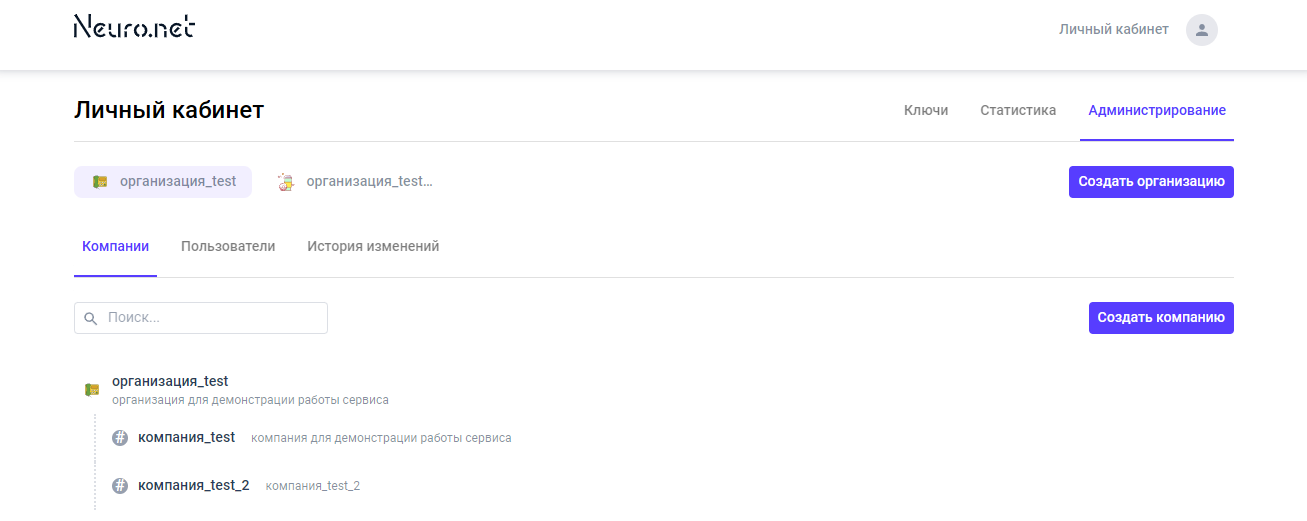
Для просмотра компаний другой организации необходимо аналогичным образом выбрать в верхней строке соответствующую организацию.
Пользователю доступны следующие действия:
• Создание новой организации при нажатии на кнопку «Создать организацию». В открывшемся окне нужно указать название организации, добавить описание и аватар (по желанию). Если аватар не выбрать, на его месте по умолчанию будет значок ![]()
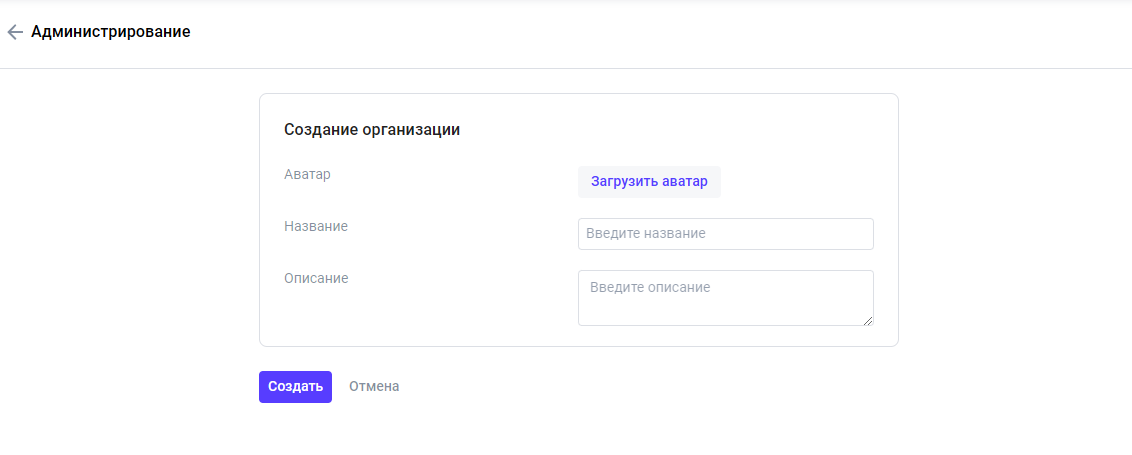
• Создание новой компании при нажатии на кнопку «Создать компанию». Компании могут быть созданы исключительно в рамках выбранной организации. Указывается название компании и ее описание, аватар можно при желании сменить.
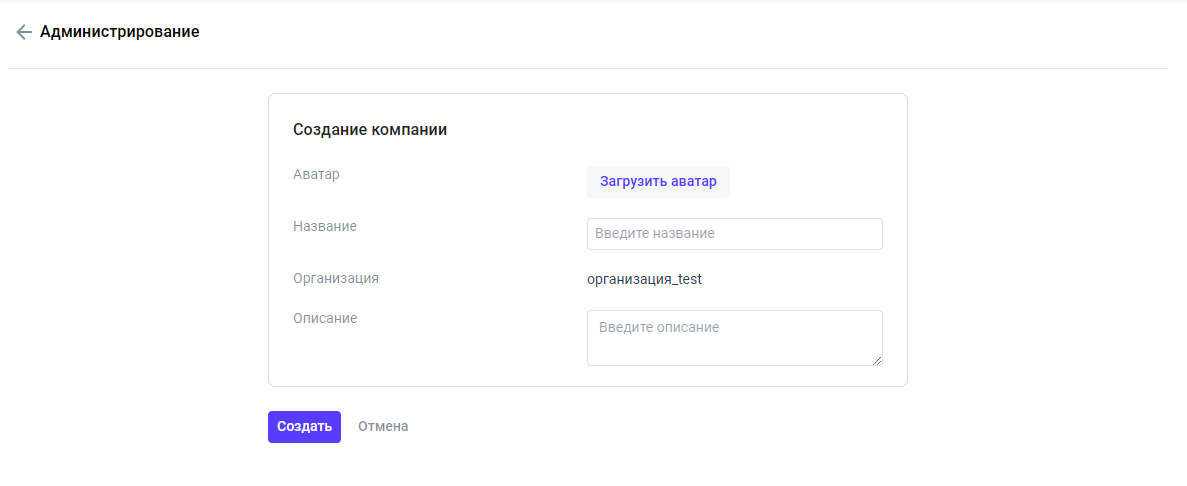
Одинаковые названия компаний могут быть исключительно в рамках разных организаций. Если есть необходимость создания одинаковых названий в рамках одной организации – допустимо использование разного регистра букв.
• Редактирование организаций. При нажатии на название организации, открывается окно с параметрами, где можно отредактировать любую информацию. Здесь также отображаются все созданные для данной организации компании и текущий баланс. Для принятия внесенных изменений необходимо нажать кнопку «Завершить».
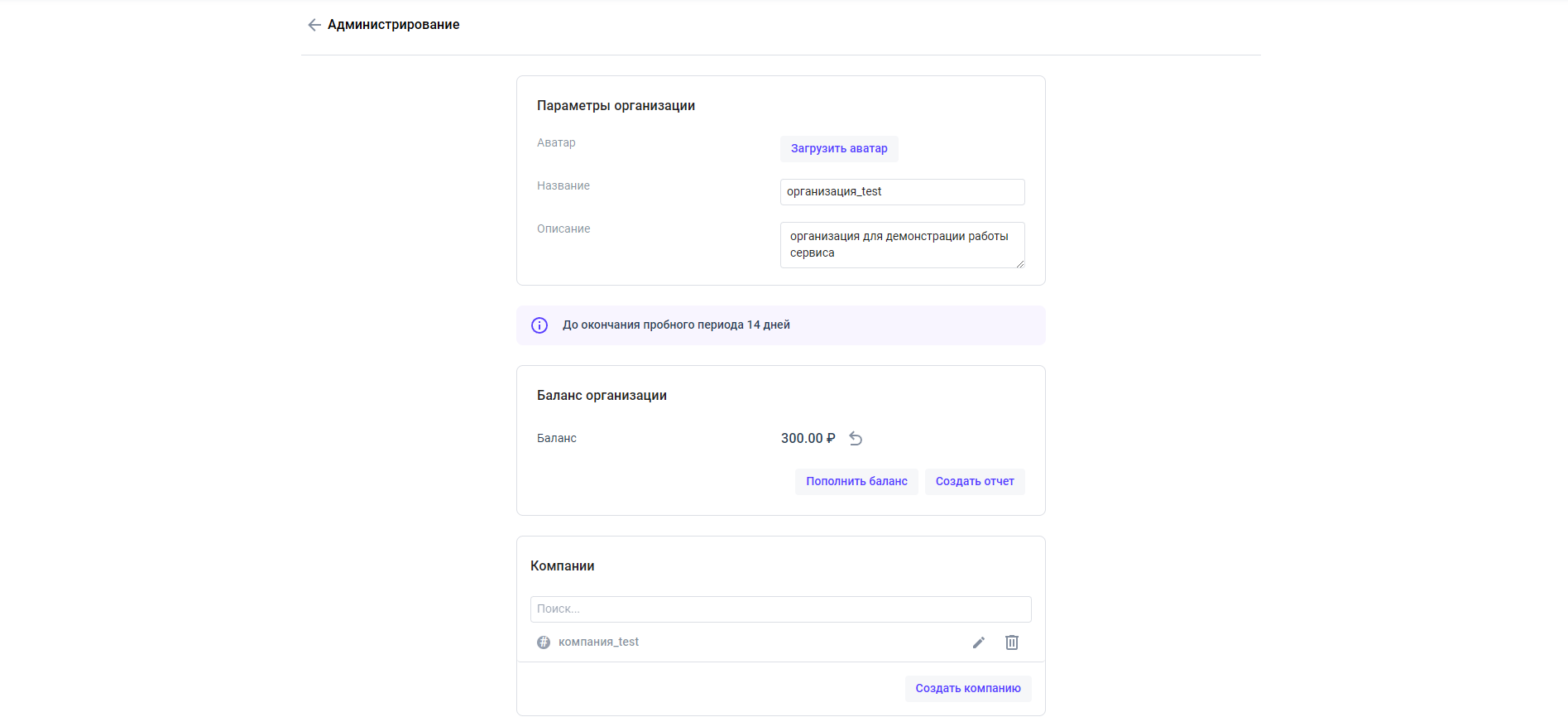
• Редактирование компаний. К окну редактирования компаний можно перейти либо кликнув на названии компании в основном списке, либо через вкладку редактирования организации, нажав на кнопку  . Для того, чтобы изменения вступили в силу, нужно нажать кнопку «Завершить».
. Для того, чтобы изменения вступили в силу, нужно нажать кнопку «Завершить».
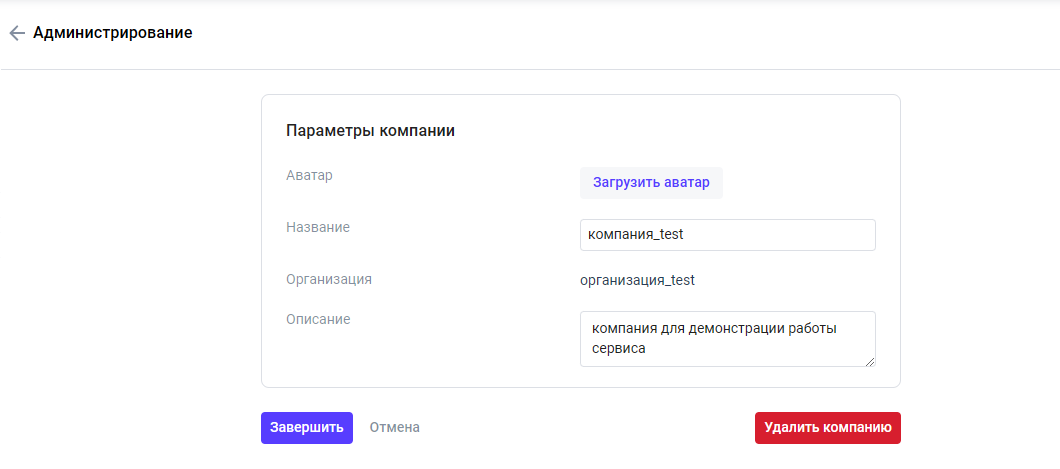
• Удаление организаций и компаний доступно в окне редактирования. Для удаления организации со всеми относящимися к ней компаниями, существует кнопка «Удалить организацию» в самом низу окна.
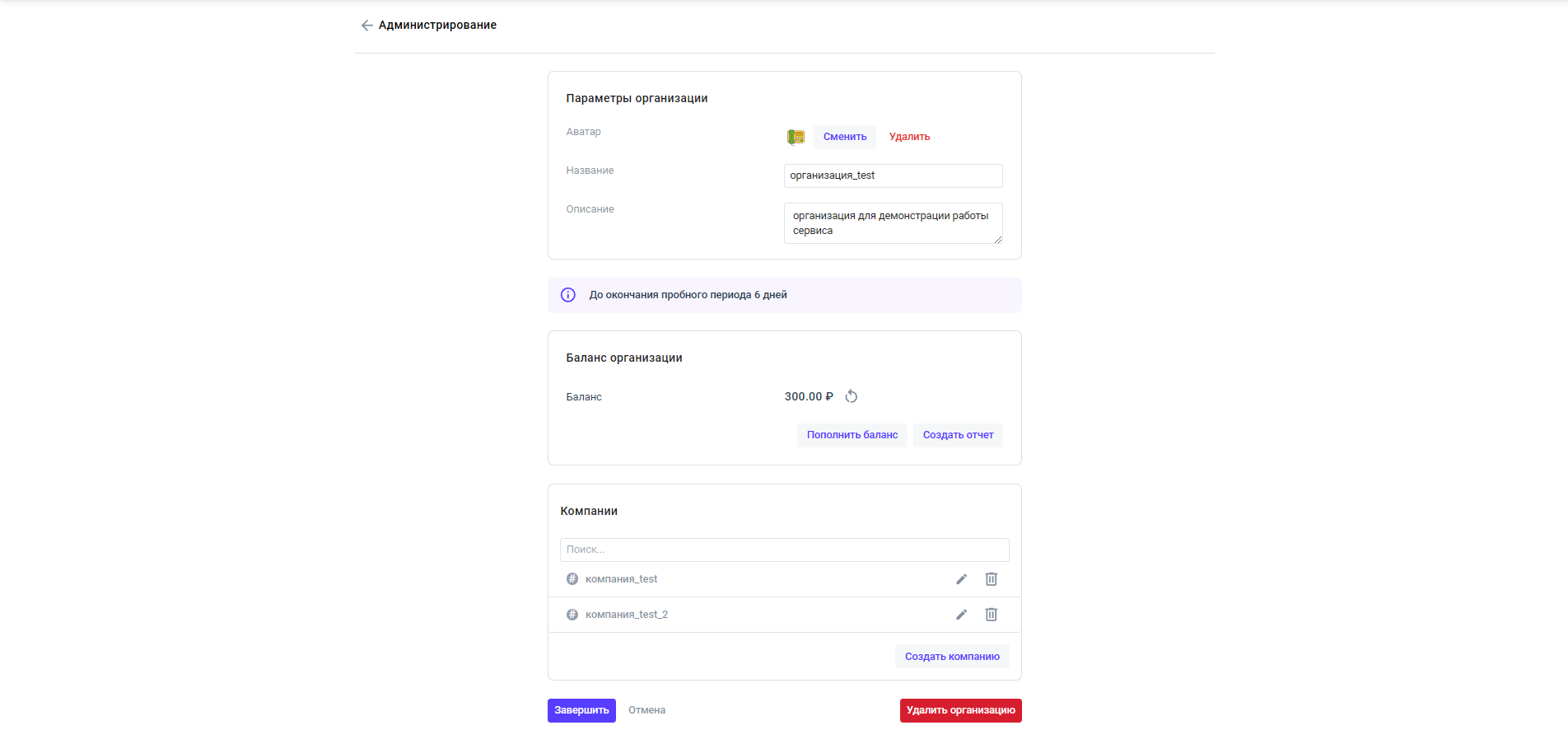
Для удаления отдельных компаний в организации можно воспользоваться кнопкой 
При удалении компаний или организаций все ключи, относящиеся к ним, автоматически деактивируются, однако статистика использования даже удаленных организаций и компаний доступна в течение 1 года.
¶ Раздел “Пользователи”
Данный раздел предназначен для редактирования списка пользователей в организациях.
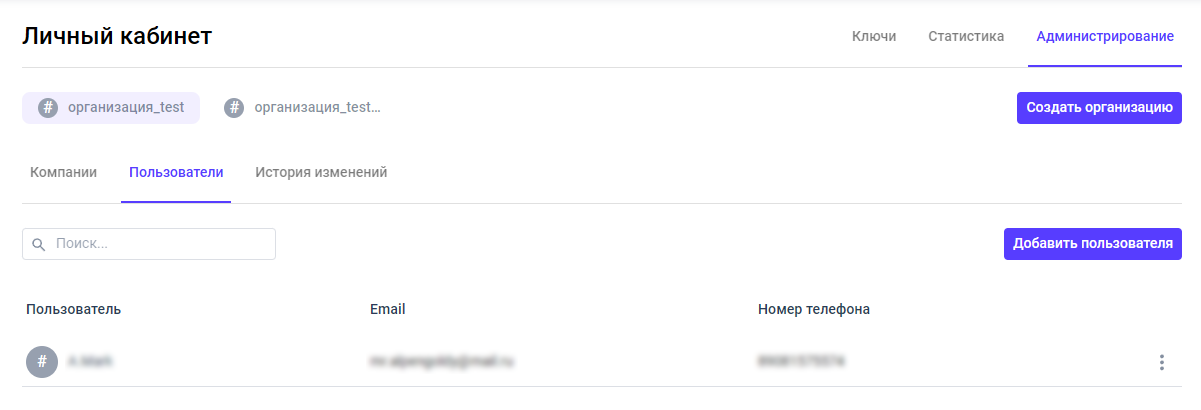
Для создания нового пользователя необходимо нажать кнопку “Добавить пользователя”. В открывшемся окне следует ввести адрес электронной почты пользователя, который в дальнейшем будет использоваться им для авторизации.
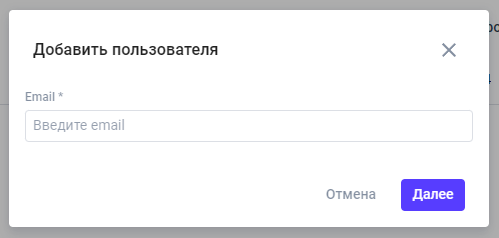
После нажатия кнопки “Далее” система проверяет введенный адрес. Если введенный адрес уже регистрировался, то сразу же открывается окно для изменения уровня прав доступа пользователя.
Если совпадений нет, то на указанный адрес будет отправлено письмо со ссылкой для регистрации. После этого в списке пользователей выбранной организации появляется новое имя. По нажатию кнопки  рядом с именем раскрывается меню с функциями “Редактировать” и “Удалить”.
рядом с именем раскрывается меню с функциями “Редактировать” и “Удалить”.
По кнопке “Редактировать” открывается окно для изменения уровня прав доступа пользователя (по умолчанию новый пользователь наделяется правами Editor).
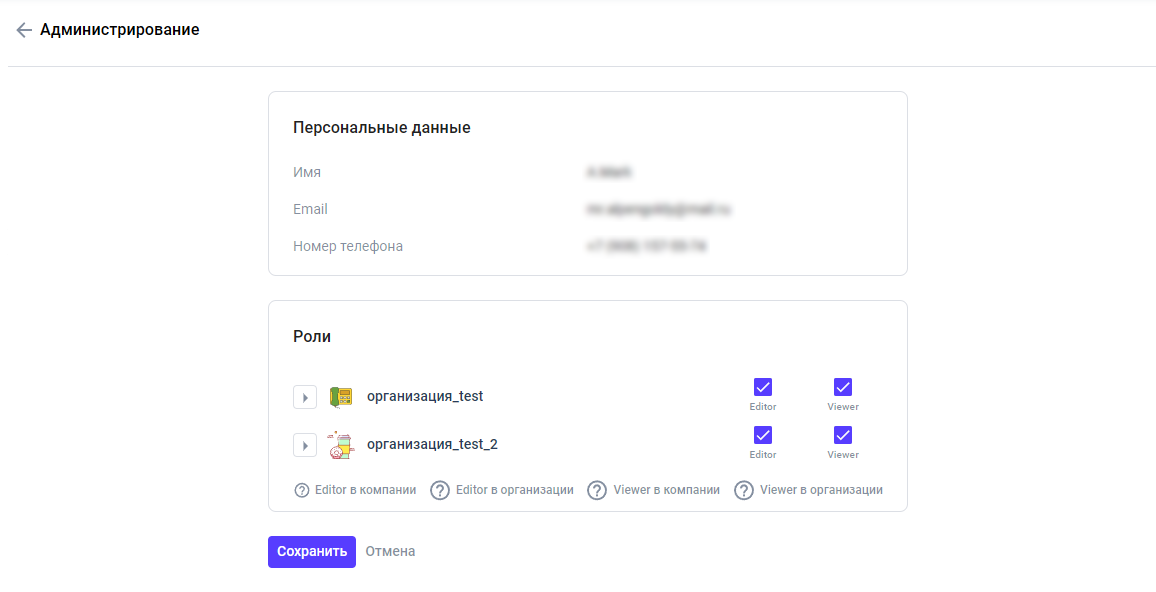
Обратите внимание! Редактирование имени, фамилии и пароля доступно только самому новому пользователю по инструкции, полученной по электронной почте.
При удалении пользователя происходит деактивация его аккаунта, однако созданные им организации, компании и ключи не изменяются и не деактивируются.
¶ Раздел “История изменений”
Позволяет отслеживать все изменения в рамках организации. Выбор организации осуществляется в строке вверху экрана.
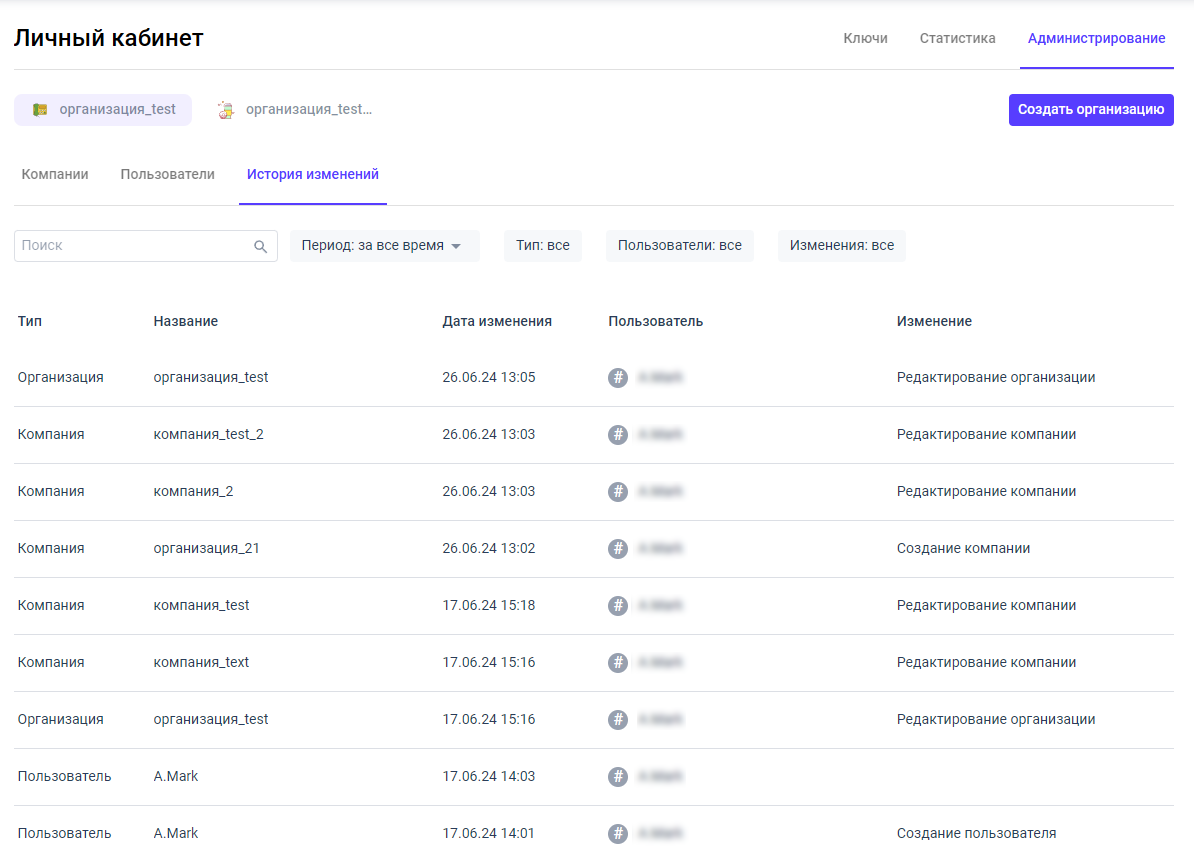
Пользователю доступны следующие фильтры:
- Период – для выбора временного промежутка.
- Тип внесенных изменений: организация, компания, пользователь, ключ, разрешения.
- Пользователь – имя пользователя, внесшего изменения.
- Изменения – какие именно изменения были внесены в зависимости от выбранного типа.